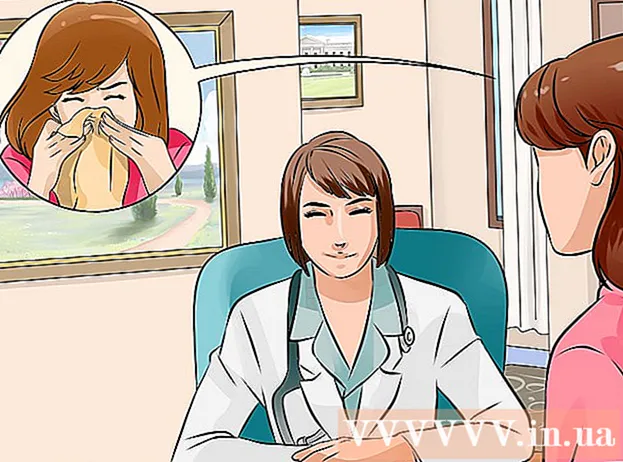Autor:
Louise Ward
Erstelldatum:
6 Februar 2021
Aktualisierungsdatum:
1 Juli 2024
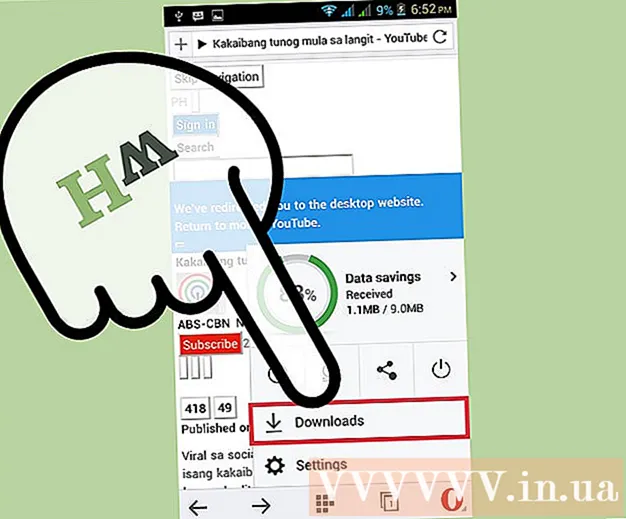
Inhalt
Opera Mini ist heute ein allzu bekannter Webbrowser. Dieser Browser kann jedoch keine Videos von herunterladen Youtube Nieder. Heute werden wir Tipps dazu lernen.
Schritte
Methode 1 von 2: Durch Ändern der URL
Zugriff YouTube-Website.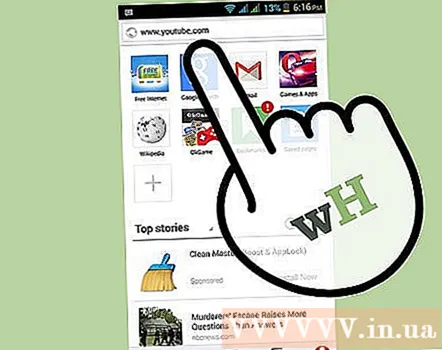

Suchen Sie die YouTube-Suchleiste und geben Sie den Namen des Videos ein, das Sie herunterladen möchten.
Wählen Sie das gewünschte Video aus der Liste der Suchergebnisse. Hinweis: Klicken Sie nicht auf Video ansehen.
Gehen Sie zur Adressleiste des Browsers - geben Sie die URL ein. Sie sollten Adressen sehen, die mit (m.) Beginnen.
Löschen (m.) und geben Sie (ss) ein (ohne Punkt).
OK klicken. Eine neue Seite wird geöffnet, auf der Sie das Video herunterladen können.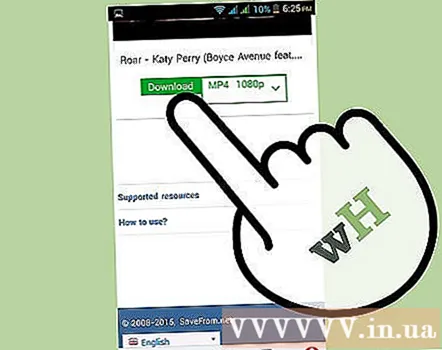
Wählen Sie das gewünschte Format und klicken Sie auf die Schaltfläche Herunterladen.
Opera Mini fragt nach einem Pfad zum Herunterladen der Datei. Bitte wählen Sie den Link und laden Sie das Video herunter!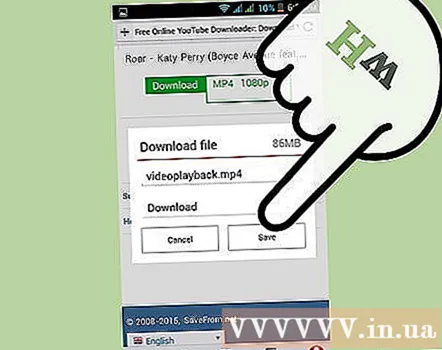
Methode 2 von 2: Mit Javascript
Öffnen Sie den Opera Mini-Browser.
Zugriff Youtube
Wählen Sie "Lesezeichen (# 5)" in Opera Mini. Hinweis: # 5 ist eine Verknüpfung, die nur in Opera Mini 6 und höher verfügbar ist.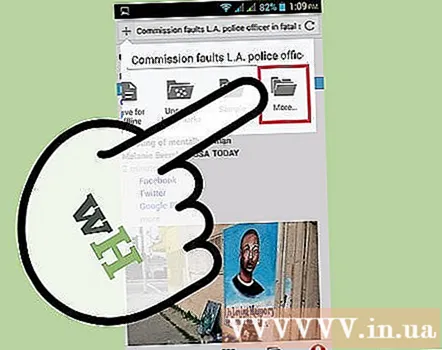
Lesezeichen setzen und das Lesezeichen als benennen YouTube herunterladen.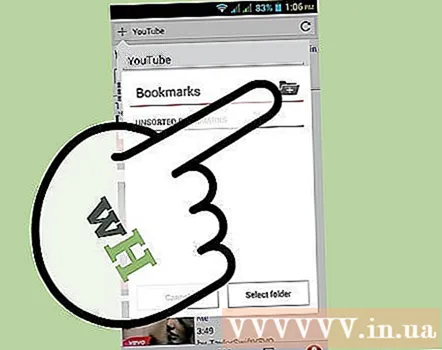
Ersetzen Sie die URL durch Javascript. Sie finden diese Programmiersprache auf Blogspot.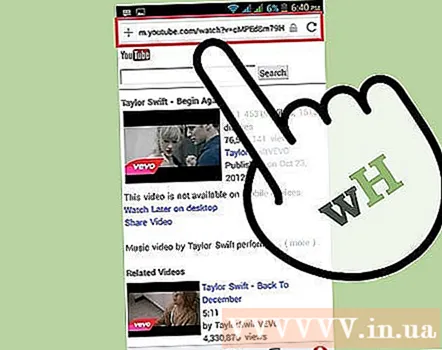
Speichern Sie das Lesezeichen.
Wähle das gewünschte Video auf YouTube aus.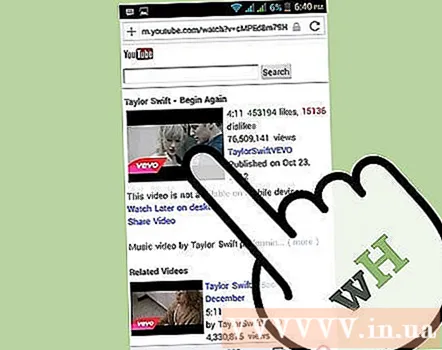
Scrollen Sie nach unten und wählen Sie entweder Desktop- oder Standardansicht.
Greifen Sie auf die Browsereinstellungen zu und aktivieren Sie die Optionen Einzelspaltenansicht (einspaltige Ansicht) nach oben.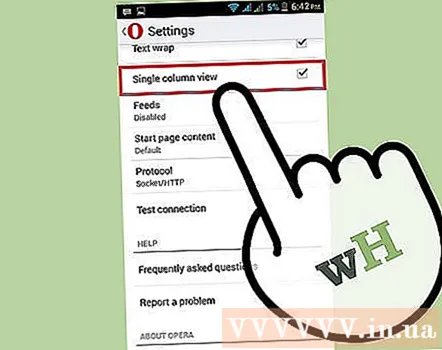
Laden Sie die Webseite neu.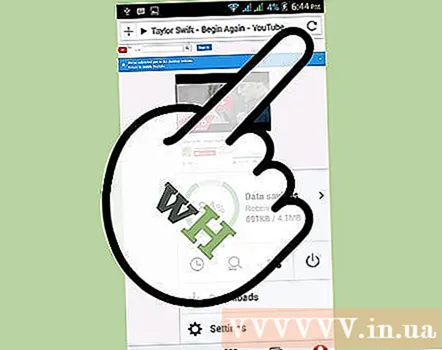
Wählen Sie Gespeichertes Lesezeichen.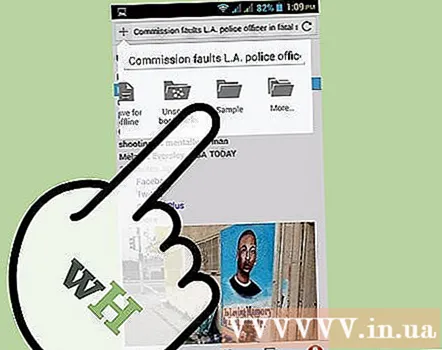
Unten wird ein Download-Feld angezeigt. Klicken Sie auf den Download-Button, speichern Sie den Pfad und die Datei wird heruntergeladen!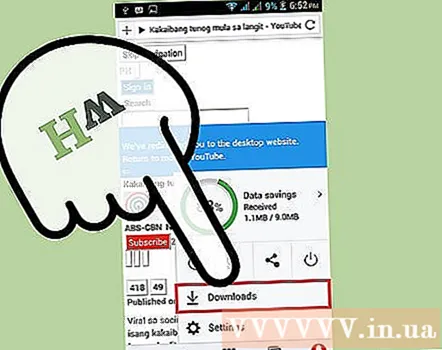
Rat
- Sie können dem ersten Weg folgen (die URL direkt ändern), um YouTube-Videos auf Ihren Computer herunterzuladen.